win11必学技巧!这样设置程序兼容性,让老软件焕发新生!
时间:2025-06-22 12:00:17 469浏览 收藏
目前golang学习网上已经有很多关于文章的文章了,自己在初次阅读这些文章中,也见识到了很多学习思路;那么本文《win11这样设置程序兼容性,让旧软件也能流畅运行!》,也希望能帮助到大家,如果阅读完后真的对你学习文章有帮助,欢迎动动手指,评论留言并分享~
Win11设置程序兼容性是为了让老旧程序正常运行,具体步骤为:1.找到程序或.exe文件并打开属性;2.切换到“兼容性”选项卡;3.勾选“以兼容模式运行这个程序”并选择旧系统版本;4.可选简化颜色模式、管理员权限运行或调整DPI设置;5.应用设置后尝试运行。若仍无法运行,可能原因包括程序本身不兼容、驱动问题、权限不足或文件损坏,解决方法包括更新驱动、重新安装程序、使用虚拟机等。判断程序是否需要兼容性设置可通过运行错误、界面异常、功能不稳定或版本较老等方式,其他替代方案包括更新程序、寻找替代软件、使用在线工具或联系开发者寻求帮助。

Win11设置程序兼容性,是为了让一些较老的程序也能正常运行,毕竟不是所有开发者都能第一时间适配最新系统。简单来说,就是让Win11“假装”成之前的系统,哄着老程序跑起来。
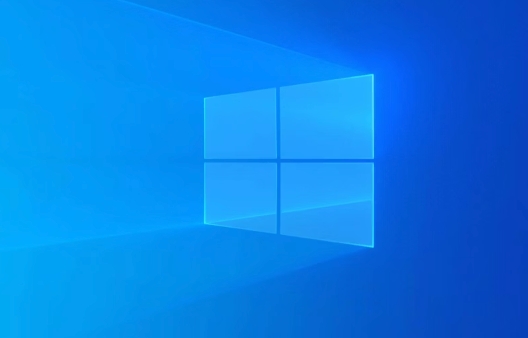
解决方案

- 找到程序: 首先,找到你想设置兼容性的程序。通常是程序的快捷方式或者直接找到程序的.exe文件。
- 打开属性: 右键点击程序,选择“属性”。
- 切换到“兼容性”选项卡: 在属性窗口中,找到并点击“兼容性”选项卡。
- 勾选“以兼容模式运行这个程序”: 勾选这个选项,然后从下拉菜单中选择一个旧版本的Windows。可以从Windows 95到Windows 8中选择,根据程序的年代选择合适的版本。如果不太确定,可以先试试Windows XP或Windows 7。
- 其他设置(可选):
- 简化的颜色模式: 如果程序显示颜色不正常,可以尝试勾选“简化的颜色模式”,选择16位或256色。
- 以管理员身份运行此程序: 有些程序需要管理员权限才能正常运行,可以勾选这个选项。
- 更改高DPI设置: 如果程序界面显示模糊或者过小,可以点击“更改高DPI设置”按钮,尝试调整DPI缩放。可以尝试勾选“替代高DPI缩放行为”,然后选择“系统”或“系统(增强)”。
- 应用并确定: 设置完成后,点击“应用”按钮,然后点击“确定”按钮。
- 尝试运行程序: 重新运行程序,看看是否解决了问题。如果问题仍然存在,可以尝试更改兼容模式或其他的设置。
Win11兼容性设置后程序仍然无法运行怎么办?
如果设置了兼容性模式仍然无法运行程序,可能是以下原因:
- 程序本身与Win11不兼容: 有些程序可能因为年代过于久远,或者使用了某些已经过时的技术,无法在Win11上运行。
- 驱动程序问题: 程序可能依赖于某些特定的驱动程序,而这些驱动程序可能与Win11不兼容。
- 权限问题: 即使以管理员身份运行程序,也可能因为权限问题导致程序无法正常运行。
- 程序损坏: 程序文件可能已经损坏,导致无法运行。
解决办法:
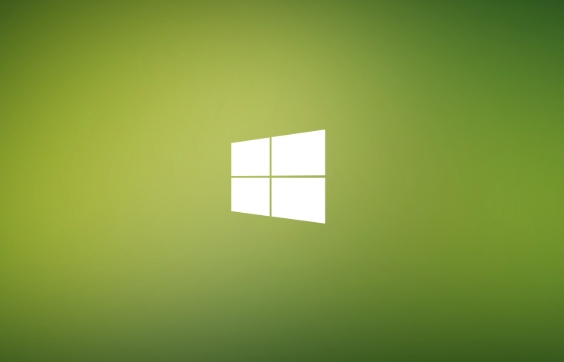
- 更新驱动程序: 尝试更新显卡驱动程序、声卡驱动程序等。
- 以管理员身份运行: 确保以管理员身份运行程序。
- 重新安装程序: 尝试重新安装程序,确保程序文件没有损坏。
- 虚拟机: 如果以上方法都无法解决问题,可以考虑使用虚拟机软件(如VMware或VirtualBox)安装一个旧版本的Windows,然后在虚拟机中运行程序。
- 寻求帮助: 在网上搜索相关信息,或者向程序开发者寻求帮助。
如何判断程序是否需要设置兼容性?
一般来说,如果程序是在Windows XP或更早的系统上开发的,那么很可能需要在Win11上设置兼容性。以下是一些判断程序是否需要设置兼容性的方法:
- 程序运行出错: 如果程序在运行过程中出现错误提示,或者无法正常启动,那么很可能需要设置兼容性。
- 程序界面显示不正常: 如果程序界面显示模糊、颜色不正常、字体过小等问题,那么很可能需要设置兼容性。
- 程序功能无法正常使用: 如果程序的部分功能无法正常使用,或者程序运行不稳定,那么很可能需要设置兼容性。
- 程序版本较老: 如果程序版本较老,那么很可能需要在Win11上设置兼容性。
除了兼容性模式,还有哪些方法可以解决Win11程序兼容性问题?
除了兼容性模式,还可以尝试以下方法:
- 更新程序: 如果程序有新版本,尝试更新到最新版本,最新版本可能已经解决了兼容性问题。
- 查找替代程序: 如果程序无法在Win11上运行,可以尝试查找替代程序。
- 使用在线工具: 有些在线工具可以帮助解决程序兼容性问题。
- 联系程序开发者: 如果以上方法都无法解决问题,可以尝试联系程序开发者,寻求帮助。
总之,Win11设置程序兼容性是一个解决老程序运行问题的有效方法。通过尝试不同的兼容模式和设置,通常可以找到适合程序的最佳配置。如果仍然无法解决问题,可以考虑其他替代方案,或者寻求专业人士的帮助。
文中关于兼容性,win11的知识介绍,希望对你的学习有所帮助!若是受益匪浅,那就动动鼠标收藏这篇《win11必学技巧!这样设置程序兼容性,让老软件焕发新生!》文章吧,也可关注golang学习网公众号了解相关技术文章。
-
501 收藏
-
501 收藏
-
501 收藏
-
501 收藏
-
501 收藏
-
467 收藏
-
315 收藏
-
171 收藏
-
210 收藏
-
457 收藏
-
482 收藏
-
220 收藏
-
149 收藏
-
297 收藏
-
177 收藏
-
488 收藏
-
253 收藏
-

- 前端进阶之JavaScript设计模式
- 设计模式是开发人员在软件开发过程中面临一般问题时的解决方案,代表了最佳的实践。本课程的主打内容包括JS常见设计模式以及具体应用场景,打造一站式知识长龙服务,适合有JS基础的同学学习。
- 立即学习 543次学习
-

- GO语言核心编程课程
- 本课程采用真实案例,全面具体可落地,从理论到实践,一步一步将GO核心编程技术、编程思想、底层实现融会贯通,使学习者贴近时代脉搏,做IT互联网时代的弄潮儿。
- 立即学习 516次学习
-

- 简单聊聊mysql8与网络通信
- 如有问题加微信:Le-studyg;在课程中,我们将首先介绍MySQL8的新特性,包括性能优化、安全增强、新数据类型等,帮助学生快速熟悉MySQL8的最新功能。接着,我们将深入解析MySQL的网络通信机制,包括协议、连接管理、数据传输等,让
- 立即学习 500次学习
-

- JavaScript正则表达式基础与实战
- 在任何一门编程语言中,正则表达式,都是一项重要的知识,它提供了高效的字符串匹配与捕获机制,可以极大的简化程序设计。
- 立即学习 487次学习
-

- 从零制作响应式网站—Grid布局
- 本系列教程将展示从零制作一个假想的网络科技公司官网,分为导航,轮播,关于我们,成功案例,服务流程,团队介绍,数据部分,公司动态,底部信息等内容区块。网站整体采用CSSGrid布局,支持响应式,有流畅过渡和展现动画。
- 立即学习 485次学习
